Create Content Organizer rules to route documents
Jos haluat määrittää, miten asia kirja reititetään, sisällön järjestäminen käyttää luomia sääntöjä. Säännöt perustuvat sisältö tyyppien ja metatietojen yhdistelmään.
Tässä artikkelissa kerrotaan, miten voit luoda sääntöjä tiedostojen tai tietueiden järjestämiseen ja reitittämiseen. Mikä tahansa SharePoint Enterprise-sivusto voidaan ottaa käyttöön tiedostojen reitityksessä.
Tärkeää: Sinun on ensin otettava sisällön järjestely toiminto käyttöön ja määritettävä järjestäminen reitittämään tietueet. Lisä tietoja sisällön järjestäjien määrittämisestä on Ohje aiheessa sisällön järjestämisen määrittäminen reitittämään tiedostot.
Tämän artikkelin sisältö
Ennen sääntöjen luomista: ensimmäiset vaiheet
Ennen kuin luot sääntöjä tiedostojen reitittämistä varten, sinun on seurattava useita tärkeitä vaiheita.
-
Aktivoi sisällön järjestely toiminto.
-
Luo kirjastoja ja kansioita, joihin haluat reitittää tiedostot. Haluat ehkä luoda kansioita kutakin reititystä varten. Voit esimerkiksi luoda kirjaston vain Sähkö posti tietueille tai Excel-laskenta taulukoille. Lisä tietoja kirjastojen luomisesta on artikkelissa tiedosto kirjaston luominen SharePointissa.
-
Sisältö tyyppien on oltava liitettynä reititettäviksi asia kirjoihin. Sisältö tyyppi voi olla osa ehtoja, jotka määrittävät tiedoston tallennus paikan.
Tiedostojen reitittämisen perusteet
Voit reitittää tiedostoja kirjastoon tai kansioon tietue keskuksen sivustossa tai missä tahansa muussa SharePoint-sivustossa. Avattava Kirjasto, joka luodaan automaattisesti, kun Akti voit sisällön järjestäminen-toiminnon, toimii oletus sijaintina. Tiedoston reititys prosessi koostuu useista osista:
-
Kohde kirjastot ja-kansiot Sisältö järjestyksenvalvojat tai tietueiden valvojat luovat manuaalisesti kirjastoja ja kansioita, joihin tiedostot pitäisi reitittää, ja määrittää nämä kirjastot kohde kirjastoiksi.
-
Sivuston sisältö tyypit Jokaisella asia kirjalla on oltava sisältö tyyppi, ja käyttäjät voivat lisätä sopivia sivuston sisältö tyyppejä manuaalisesti kohde kirjastoihin.
-
Avattava Kirjasto Tiedostot, jotka eivät vastaa sääntöä, tai puuttuvat pakolliset metatiedot lähetetään avattavaan kirjastoon, jotta käyttäjät voivat kirjoittaa tarvittavat metatiedot. Voit myös määrittää sisällön järjestämisen niin, että kaikki ladatut tiedostot reititetään tilapäisesti lataus kirjastoon.
Huomautus: Avattava Kirjasto on tarkoitettu "saalis-kaikki" niille kohteille, jotka eivät vastaa mitään sääntöä. Se on suunniteltu tilapäiseksi sijainniksi eikä pysyväksi yhteistyösivustoksi.
-
Asiakirja sääntöjen luettelon Tämä on kokoelma kaikista reititys säännöistä. Sisältö järjestyksenvalvojat tai tietueiden valvojat käyvät tässä luettelossa, kun luot, hallitset ja tarkastelet reititys sääntöjä.
Seuraavassa kaaviossa on esitetty, miten asia kirjat ja Sähkö posti viestit reititetään tiettyjen ehtojen perusteella ja miten puuttuvat tiedostot palautetaan pikakirjastoon.
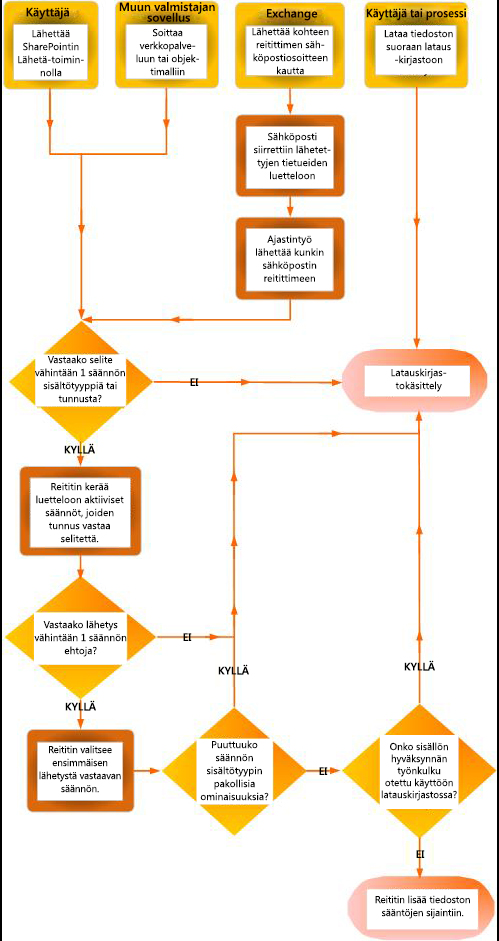
Sääntöjen luominen tiedostojen reitittämistä varten
Jokaiselle tietue tyypille, jonka lisäät tietueiden reititys luetteloon, määritetään tietueen otsikko ja kuvaus. Voit myös määrittää sijainnin paikassa, johon tietue on tallennettu. Jos haluat varmistaa, että kaikki tarvittavat tietueet reititetään asianmukaiseen sijaintiin, voit määrittää tietue tyypille vaihtoehtoiset nimet.
Huomautus: Sinulla on oltava vähintään sivuston omistajan käyttö oikeudet, jotta voit luoda sääntöjä tiedostojen reitittämistä varten.
-
Siirry sivustoon, jonka sisällön järjestämisen sääntöjä haluat luoda.
-
Jos haluat nähdä sivuston sisältö asetukset pikakäynnistyspalkissa, valitse Lisää.
-
Valitse sovellukset-valikko riviltä Asetukset.
-
Valitse sivuston asetukset -sivun sivuston hallinta -osasta sisällön järjestämisen säännöt.
-
Valitse sisällön järjestämisen säännöt -sivun Lisää uusi kohde napsauttamallaLisää-painiketta.
-
Kirjoita säännön nimi -osioon nimi, joka kuvaa säännön ehtoja ja toimintoja.
-
Jos haluat ottaa säännön käyttöön saapuvassa sisällössä säännön tila ja prioriteetti -kohdassa, valitse aktiivinen. Valitse sitten prioriteetti, joka määrittää, miten sisältö reititetään, jos se vastaa useampaa kuin yhtä sisällön järjestämisen sääntöä.
Jos et halua, että tämä sääntö koskee saapuvaa sisältöä, valitse ei käytössä. -
Liitä säännön sisältö tyyppi lähetyksen sisältö tyyppi-osioon. Tällöin sisällön järjestämiseen liittyvät lähetykset nimetään valitun sisältö tyypin mukaan ja säännön ehdoissa käytetyt ominaisuudet tunnistetaan.
-
Valitse sopiva sisältö ryhmä. Valitsemasi ryhmä määrittää sisältö tyypit, joista voit valita seuraavassa vaiheessa.
-
Valitse sopiva sisältö tyyppi.
-
Jos valitsemassasi sisältö tyypissä on eri nimi toisessa SharePoint-sivustossa, valitse Vaihtoehtoiset nimet-kohdassa valinta ruutu. Kirjoita sitten sille varattuun kenttään nimi, jota käytetään toisessa sivustossa, ja valitse Lisää. Vaihtoehtoisen sisältö tyypin nimet näkyvät alla olevassa luettelossa.
-
-
Valitse ehdot -kohdassa ehdot, jotka lähetyksen ominaisuuksien on täytettävä säännölle. Saatat esimerkiksi haluta, että sääntö koskee kaikkia asia kirjoja, joissa on otsikossa sana "budjetti". Jos haluat lisätä ehtoja, valitse Lisää toinen ehto -linkki.
Huomautus: Ominaisuudet, jotka ovat käytettävissä ominaisuuden avattavassa valikossa, määräytyvät vaiheessa 6 valitun sisältö tyypin mukaan.
-
Kirjoita kohde sijainti -osioon tai Etsi sijainti, johon sääntöä vastaava sisältö sijoitetaan. Jos haluat ryhmitellä samanlaiset tiedostot yhteen kansioissa, valitse Luo kansio automaattisesti -valinta ruutu. Jos sinulla on esimerkiksi ominaisuus, joka luetteloi kaikki organisaatiosi projektien tiedostot, voit pakottaa sisällön järjestämisen luomaan erillisen kansion kullekin projektille.
Huomautus: Sisällön järjestämisen säännöillä on tarkoitus reitittää asia kirjoja eri sijainteihin. Emme tue sääntöjen käyttämistä, jos haluat lähettää tiedostoja uudelleen samaan sijaintiin yhteistyön aikana.










